제목은 거창한데 간단히..
"USB용 랜카드로 동물의 숲 WIFI를 접속 해보자" 입니다...^0^

G054U-A / G054U-2로 NDS와 합체! wifi를 구현해 보자 라는 생각으로 USB랜카드를 구입을 했습니다. 집의 환경이 상당히 애매한 이유도 있었습니다. 일단 공유기가 유선 공유기인데다가.(요즘 접속이 잘 안되더군요. 이놈이 슬슬 맛이 가주시는건지..)
노트북(Xnote NZ2)같은 경우는 랜카드가 유선만 달려있는 반쪽 노트북 상태.
집에는 무선랜 환경이 전혀 없다. 그렇다고 100Mbps를 포기하고 54Mbps로 갈것이냐?
그것도 싫다. 해서 고민한 것이. 어차피 노트북은 무선 랜카드가 필요하고 공유기를 업그레이드 하는 것은 무선랜이 없기 때문에 쓸모가 없다.(Mimo제대로 지원하고 요즘엔 무선 랜 환경도 굉장히 좋아지고 있는 환경이라...다시 말해 과도기 새로 공유기나 랜카드를 장만하는건 참 그닥 좋지가 않았다.)
무선랜카드를 구입하는 김에.. 그래.!!!! nds도 갖고 있는데 Wifi 중계소로 만들어 보자. 가 주 목적 이었습니다.
일단 제품이 있어야죠. 공유기를 IPTIME것을 쓰는데 디자인도 괜찮고 꽤나 깔끔하게 만드는 회사 같기에 그냥 USB랜카드도 IPTIME의 G054U-2를 얻었다가 동생에게 넘기고 다시 G054U-A를 구입하게 되었습니다. 인터넷 최저가는 3000원차이.(사실 안테나가 귀찮아 보여서 2를 구입했는데, 노트북 들고 다니거나 회사에 갖고 갈때는 안테나가 있는쪽이 낫겠다 싶어-엄청 귀찮아 보이긴 하네요..- 구입을 하게 되었습니다.)

원래 랜카드로 만들어진거, 랜카드로 활용하긴 상당히 손 쉽습니다. 이 부분은 생략하고, iptime홈페이지의 고객지원 페이지에 보면 최신(2007.12.31일 기준)드라이버 파일이 올라와 있습니다. 일단 받아 설치를 하고 연결을 하면 됩니다.
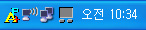
이 랜카드의 유틸리티중에 하나 인데요. AP라고 나오는건 현재 AP모드라는 것! 원래는 Ralink Wireless Utility라는 이름으로 되어 있는데 그것이 "스테이션 모드 입니다."
오른쪽 버튼을 눌러 switch to AP mode로 변경하면 위와 같은 모양의 아이콘으로 변경이 됩니다.
그이후에 오른쪽 버튼을 눌러 launch config utility로 들어가 보면, 아래와 같은 화면을 보실 수가 있습니다.
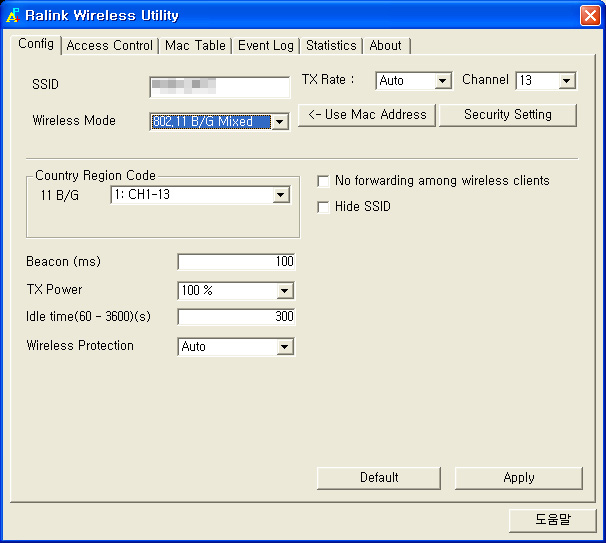
대부분은 아시겠지만 여기까지 찾아 오신분들은 헤메시기 쉬우니 SSID는 NDS나 다른 무선 인터넷을 사용하는 분들이 찾아 올수 있게 하는 이름 정도로 생각하시면 됩니다.
region코드는 지역코드인데 한국은 ch1-13까지 사용합니다.(지원하는 기기에 맞추시면 됩니다.) 또하나 위쪽에 채널은 그에 맞게 설정할 수 있으신데요 주변에 사용하는 채널과 다른 채널을 사용하는게 수신률을 확보하기 좋습니다. 제가 옆집이 13번 채널을 사용하면 12번으로 바꾸어야 겠지요..^-^ 그밖에는 없습니다.
보안을 위해서라면 시큐리티 세팅이란 부분에 들어가셔서 각 기기가 지원하는 보안 방식을 따라 설정을 하면 되는데, NDS용으로 세팅을 하실 경우에는 문자 타입을 WEP으로 하시면 됩니다. 당연히 OPEN모드여야 하구요.
자 여기까지 하셨으면.. 다음은 원래 있던 '로컬 영역 연결' 부분을 손을 보셔야 합니다..^^:. 주 랜카드쪽입니다.(유선)
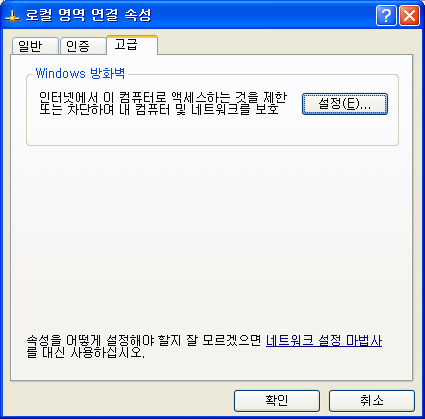
하지만G054U-a / G054U-2가 접속된 환경에선 이렇게 변합니다.
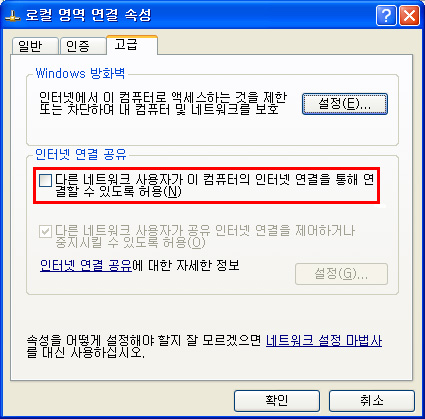
설치가 끝나고, 나면 무선 공유기로 활용이 가능합니다 혹시 안되신다면, USB랜카드를 선택 하셔서 오른쪽 마우스 클릭! 그리고 "복구" 명령을 주시면 됩니다..
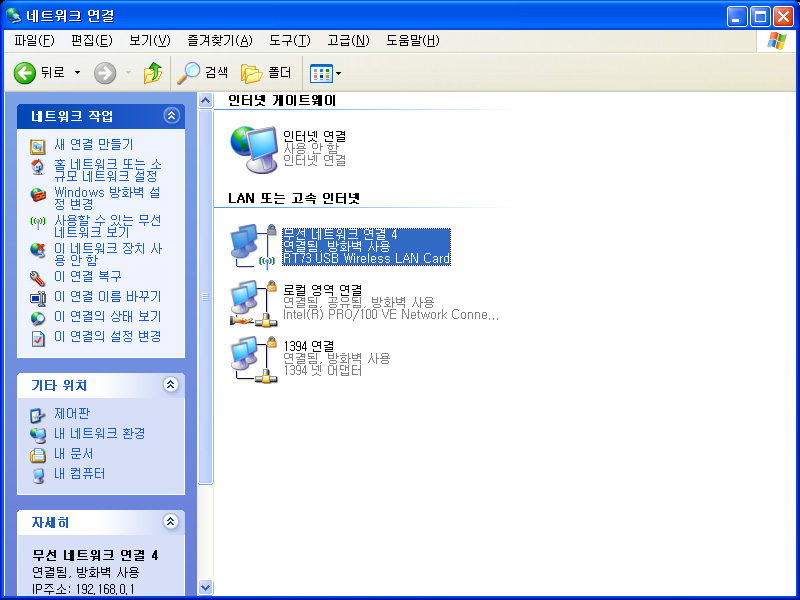
저는 제대로 설치후 아주 즐겁게 WIFI를 즐기고 있습니다^^;.(사실 USB용 wifi커넥터라고 팔지만, 가격이 24000원(송료 포함)이거나 오프라인 매장에서 구입을 해야 하는데 가격이 22000원입니다..=ㅅ=; 쓸데 없이 비싼가격에 GG치고 구입했는데 아주 쓸만합니다.)
마지막으로 주의 해야 할 것은 192.168.0.1을 USB 랜카드가 사용을 합니다(공유기 지정번호로 활용). 그러므로 유선 공유기가 192.168.0.1을 쓰고 있다면 다른번호로 변경을 하셔야 합니다. 192.168.X.1 X부분에 10 혹은 100 혹은~ 1부터 255까지의 아무숫자의 대역폭으로 변경을 하셔야 하는데 이것은 각 공유기 메뉴얼을 참고해 주시구요.
iptime같은경우는 X부분의 변경을 하기 위해서는 최신 공유기 펌웨어로 업그레이드를 했었어야 했습니다.


정민이 때문에 정신이 없고 윈도우 재설치로 인해 3일이나 걸린 대 프로젝트 글이었습니다.;ㅂ;
"USB용 랜카드로 동물의 숲 WIFI를 접속 해보자" 입니다...^0^

사진은 G054U-A모델입니다. G054U-2모델은 안테나 단자가 없고 이외엔 똑같습니다.
G054U-A / G054U-2로 NDS와 합체! wifi를 구현해 보자 라는 생각으로 USB랜카드를 구입을 했습니다. 집의 환경이 상당히 애매한 이유도 있었습니다. 일단 공유기가 유선 공유기인데다가.(요즘 접속이 잘 안되더군요. 이놈이 슬슬 맛이 가주시는건지..)
노트북(Xnote NZ2)같은 경우는 랜카드가 유선만 달려있는 반쪽 노트북 상태.
집에는 무선랜 환경이 전혀 없다. 그렇다고 100Mbps를 포기하고 54Mbps로 갈것이냐?
그것도 싫다. 해서 고민한 것이. 어차피 노트북은 무선 랜카드가 필요하고 공유기를 업그레이드 하는 것은 무선랜이 없기 때문에 쓸모가 없다.(Mimo제대로 지원하고 요즘엔 무선 랜 환경도 굉장히 좋아지고 있는 환경이라...다시 말해 과도기 새로 공유기나 랜카드를 장만하는건 참 그닥 좋지가 않았다.)
무선랜카드를 구입하는 김에.. 그래.!!!! nds도 갖고 있는데 Wifi 중계소로 만들어 보자. 가 주 목적 이었습니다.
일단 제품이 있어야죠. 공유기를 IPTIME것을 쓰는데 디자인도 괜찮고 꽤나 깔끔하게 만드는 회사 같기에 그냥 USB랜카드도 IPTIME의 G054U-2를 얻었다가 동생에게 넘기고 다시 G054U-A를 구입하게 되었습니다. 인터넷 최저가는 3000원차이.(사실 안테나가 귀찮아 보여서 2를 구입했는데, 노트북 들고 다니거나 회사에 갖고 갈때는 안테나가 있는쪽이 낫겠다 싶어-엄청 귀찮아 보이긴 하네요..- 구입을 하게 되었습니다.)

다음의 쇼핑하우 에서 발췌 G054U로 검색
원래 랜카드로 만들어진거, 랜카드로 활용하긴 상당히 손 쉽습니다. 이 부분은 생략하고, iptime홈페이지의 고객지원 페이지에 보면 최신(2007.12.31일 기준)드라이버 파일이 올라와 있습니다. 일단 받아 설치를 하고 연결을 하면 됩니다.
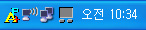
맨 왼쪽의 모양을 보면 AP라고 적혀 있습니다.
이 랜카드의 유틸리티중에 하나 인데요. AP라고 나오는건 현재 AP모드라는 것! 원래는 Ralink Wireless Utility라는 이름으로 되어 있는데 그것이 "스테이션 모드 입니다."
오른쪽 버튼을 눌러 switch to AP mode로 변경하면 위와 같은 모양의 아이콘으로 변경이 됩니다.
그이후에 오른쪽 버튼을 눌러 launch config utility로 들어가 보면, 아래와 같은 화면을 보실 수가 있습니다.
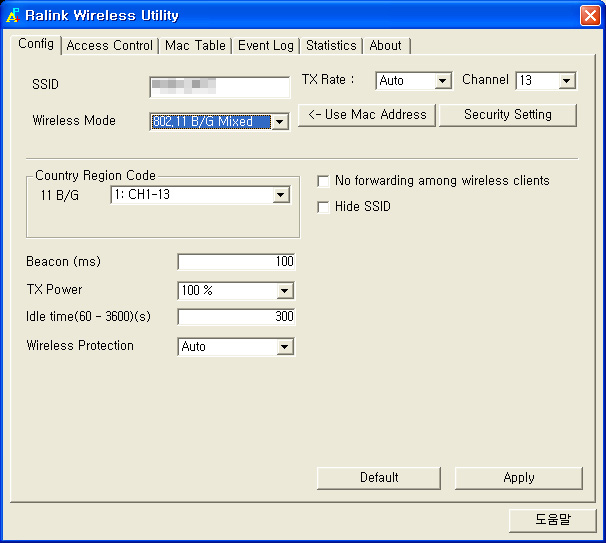
컨피그 유틸리티 화면.
대부분은 아시겠지만 여기까지 찾아 오신분들은 헤메시기 쉬우니 SSID는 NDS나 다른 무선 인터넷을 사용하는 분들이 찾아 올수 있게 하는 이름 정도로 생각하시면 됩니다.
region코드는 지역코드인데 한국은 ch1-13까지 사용합니다.(지원하는 기기에 맞추시면 됩니다.) 또하나 위쪽에 채널은 그에 맞게 설정할 수 있으신데요 주변에 사용하는 채널과 다른 채널을 사용하는게 수신률을 확보하기 좋습니다. 제가 옆집이 13번 채널을 사용하면 12번으로 바꾸어야 겠지요..^-^ 그밖에는 없습니다.
보안을 위해서라면 시큐리티 세팅이란 부분에 들어가셔서 각 기기가 지원하는 보안 방식을 따라 설정을 하면 되는데, NDS용으로 세팅을 하실 경우에는 문자 타입을 WEP으로 하시면 됩니다. 당연히 OPEN모드여야 하구요.
자 여기까지 하셨으면.. 다음은 원래 있던 '로컬 영역 연결' 부분을 손을 보셔야 합니다..^^:. 주 랜카드쪽입니다.(유선)
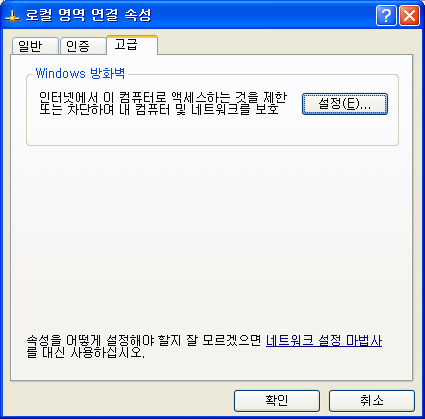
이것이 USB랜카드 연결전의 로컬영역 연결 속성의 "고급"탭 입니다.
하지만G054U-a / G054U-2가 접속된 환경에선 이렇게 변합니다.
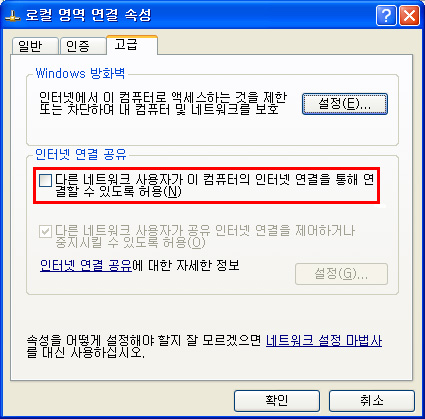
체크를 하면 설치가 안되어 있을 경우 서비스를 설치 하게 됩니다.
설치가 끝나고, 나면 무선 공유기로 활용이 가능합니다 혹시 안되신다면, USB랜카드를 선택 하셔서 오른쪽 마우스 클릭! 그리고 "복구" 명령을 주시면 됩니다..
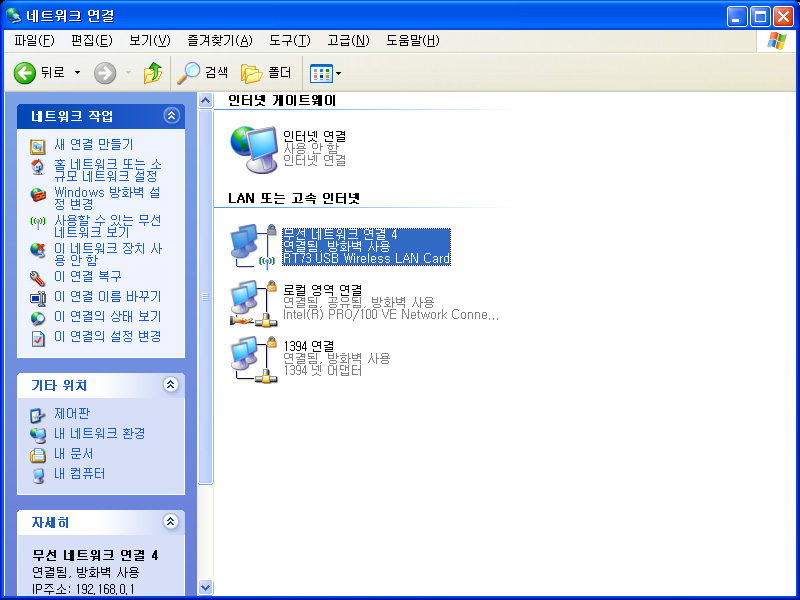
이것이 설치가 끝난 모습.!
저는 제대로 설치후 아주 즐겁게 WIFI를 즐기고 있습니다^^;.(사실 USB용 wifi커넥터라고 팔지만, 가격이 24000원(송료 포함)이거나 오프라인 매장에서 구입을 해야 하는데 가격이 22000원입니다..=ㅅ=; 쓸데 없이 비싼가격에 GG치고 구입했는데 아주 쓸만합니다.)
마지막으로 주의 해야 할 것은 192.168.0.1을 USB 랜카드가 사용을 합니다(공유기 지정번호로 활용). 그러므로 유선 공유기가 192.168.0.1을 쓰고 있다면 다른번호로 변경을 하셔야 합니다. 192.168.X.1 X부분에 10 혹은 100 혹은~ 1부터 255까지의 아무숫자의 대역폭으로 변경을 하셔야 하는데 이것은 각 공유기 메뉴얼을 참고해 주시구요.
iptime같은경우는 X부분의 변경을 하기 위해서는 최신 공유기 펌웨어로 업그레이드를 했었어야 했습니다.

아름다운 합체!!!

즐거운 WIFI Life입니다~히힛..
마지막으로 제목에도 썼듯이 하드웨어 공유기가 아닌 소프트 웨어 적으로 랜카드를 두개 써서 AP로 변경을 해준 것이기 때문에 조금 귀찮습니다..=ㅅ=;..
단점 세가지!
1. 리소스를 잡아 먹는다.
2. 컴퓨터를 반드시 켜야 한다.
3. 닌텐도 wifi커넥터와는 다르게 (사실 그것도 맞지만.) 공유기 세팅을 해줘야 한다.
-3번은 미확인 입니다만, 아마도...=ㅅ=; 입니다.
리소스를 잡아 먹기 때문에 안쓸때는 꺼주시는게 현명한 방법입니다.^^.
단점 세가지!
1. 리소스를 잡아 먹는다.
2. 컴퓨터를 반드시 켜야 한다.
3. 닌텐도 wifi커넥터와는 다르게 (사실 그것도 맞지만.) 공유기 세팅을 해줘야 한다.
-3번은 미확인 입니다만, 아마도...=ㅅ=; 입니다.
리소스를 잡아 먹기 때문에 안쓸때는 꺼주시는게 현명한 방법입니다.^^.
정민이 때문에 정신이 없고 윈도우 재설치로 인해 3일이나 걸린 대 프로젝트 글이었습니다.;ㅂ;
단, 캡쳐 이미지 및 펌 동영상은 그 제작자에게 저작권이 있습니다.
이외에 허락 받지 않은 곳에서의 게시를 금합니다.
|
|




댓글